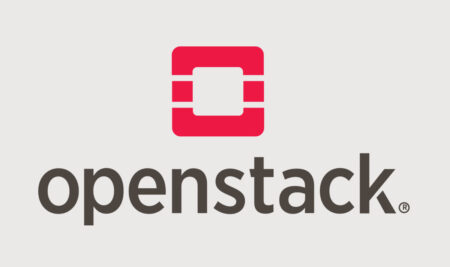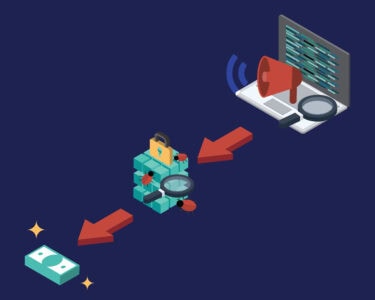Maken van de achtergrond
Benodigdheden:- Photoshop
- Plaatje om te bewerken
Een goede start
Als eerste zorgen we ervoor dat het plaatje dat we willen gebruiken geschikt is. Als je plaatje niet veel hoogte heeft, ga je in Photshop naar "Image" -> "Canvas Size". Canvas Size laat je een stuk bovenop je plaatje zetten, waardoor je meer werkruimte hebt. Zet de hoogte op pixels om een beter idee te krijgen hoe groot je plaatje wordt. Bij mij was de breedte/hoogte-verhouding 1:1,29.

We gaan nu eerst een aantal extra lagen toevoegen. Ik wilde ook een weerspiegeling, dus die heb ik ook snel even gedaan. Dit is heel makkelijk te doen door jouw voorwerp te selecteren (kost even tijd), je selectie te kopieren naar een nieuwe laag. Die laag moet je vervolgens via "Edit" -> "Transform" 180 graden draaien en vervolgens horizontaal flippen. Speel even met gradiant-tool om te zorgen dat hij "verdwijnt".
Kleuren voor de achtergrond
Voordat we beginnen maken we eerst twee nieuwe lagen aan (CTRL+N óf via "Lagen" -> "Nieuwe laag"

Klein foutje in de afbeelding, de lagen met de bollen
moeten natuurlijk wel onder de Mac laag staan.
Zoals je kunt zien heb je voor elke rij een aparte laag. Om de bollen te maken pak je de "Gradient Tool" (G), en zet je deze op "Radial" (het rondje). Ik heb er voor gekozen om de kleuren uit het beeldscherm van de Macbook te kopieren met de "Eyedropper" (I). Het kan even tijd kosten om de bollen goed te krijgen, maar het is het waard. Als je de bollen achter het object klaar hebt, selecteer je de tweede laag en maak je daar ook een paar bollen. Als je dit gedaan hebt pas je de Opacity aan. Ik kwam op ongeveer 30 procent. Je krijgt dan zo iets als dit:

Zorg er voor dat de laag van je opbject vóór de bollen komen, anders ziet het er een beetje raar uit. Ik heb er voor gekozen om de lagen van de bollen nu te "Mergen" (CTRL+E), maar achteraf is dat niet handig als je toch ontevreden bent over de "Opacity" van de bollen.